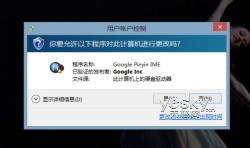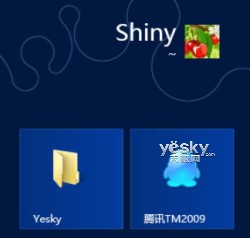安裝Windows新界面應用——從應用商店中選擇安裝
點擊Win8開始屏幕上的應用商店磁貼,根據分類查找或者通過搜索找到需要的應用,點擊進入。
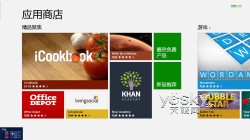

點擊應用界面中的“安裝”按鈕,Win8系統會自動下載和安裝所選應用。
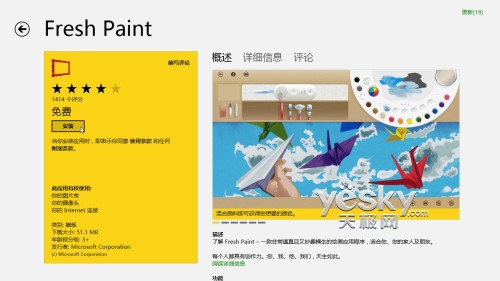
安裝過程中我們就可以在Win8的開始屏幕中看到該應用的磁貼以及安裝狀態,點擊進去還可以看到具體的下載和安裝進度。等Win8下載與安裝過程結束之後,我們就可以點擊Win8開始屏幕上的應用磁貼直接運行對應的應用程序了。


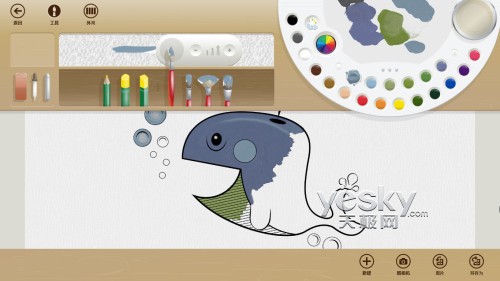
安裝Windows桌面應用程序——傳統方法安裝
安裝Windows桌面應用程序和以前版本中的安裝方法一樣,在Win8開始屏幕中按“Win+D”進入Windows傳統桌面,然後按照以前的安裝方法,將軟件程序安裝光盤插入電腦光驅,或者雙擊電腦硬盤中的應用程序安裝文件,按照提示步驟安裝應用程序即可。
應用程序安裝成功之後,我們可以從Win8開始屏幕中看到該應用程序的磁貼,點擊該磁貼即可直接進入Windows傳統桌面開始運行和使用應用程序。